Wat is Gws_rd SSL op Google? – TechCult
Diversen / / May 21, 2023
Tijdens het gebruik van Google-services is u misschien een eigenaardige term met de naam Gws_rd SSL in de URL tegengekomen. Dit SSL-protocol draagt bij aan uw online veiligheid, beschermt uw privacy en zorgt voor een veilig kanaal tussen uw browser en de servers van Google. Laten we dit protocol in detail begrijpen en leren hoe we de Gws_rd SSL-fout kunnen oplossen.
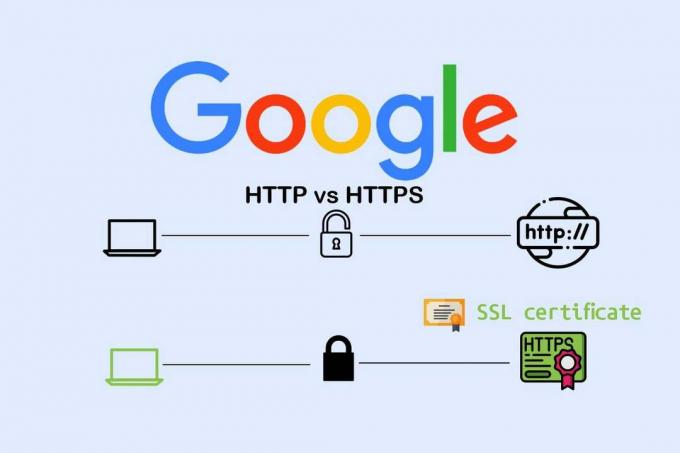
Inhoudsopgave
Wat is Gws_rd SSL op Google?
Laten we eens kijken naar Gws_rd SSL, een beveiligingsfunctie van Google die uw gevoelige informatie veilig houdt, en ook leren hoe u eventuele fouten met betrekking tot Gws_rd SSL in eenvoudige stappen kunt oplossen.
Wat betekent Gws-Rd?
Gws_rd is een afkorting voor Google Web Server omleiding. Wanneer u een Google-zoekopdracht uitvoert, wordt uw zoekopdracht naar de servers van Google verzonden voor verwerking. De gws_rd parameter wordt toegevoegd aan de URL om het verzoek om te leiden naar de juiste Google-webserver. Het helpt ervoor te zorgen dat uw zoekresultaten snel en efficiënt worden geleverd.
Naast het omleiden van verzoeken naar de juiste server, helpt gws_rd ook de belasting van de servers van Google beheren. Door verzoeken naar verschillende servers te leiden op basis van hun locatie en andere factoren, kan Google de belasting verdelen en voorkomen dat een server overbelast raakt.
Wat is Gws_rd=SSL op Google?
Wanneer u een zoekopdracht op Google uitvoert via een beveiligde verbinding, wordt de gws_rd parameter wordt toegevoegd aan de URL met de waarde SSL. Dit geeft aan dat de zoeken wordt uitgevoerd met behulp van SSL-codering, wat helpt om uw zoekopdracht en resultaten veilig te houden.
SSL staat voor Secure Sockets Layer en is een protocol dat codering en authenticatie biedt voor internetcommunicatie. Wanneer u SSL gebruikt om verbinding te maken met een website, is uw verbinding versleuteld, waardoor het voor niemand moeilijker wordt om uw gegevens te onderscheppen of ermee te knoeien. SSL biedt ook authenticatie, wat helpt om ervoor te zorgen dat u verbinding maakt met de website waarmee u verbinding wilde maken en niet met een nep- of kwaadwillende site.
In het geval van Google Zoeken helpt SSL-codering bescherm uw zoekopdracht en resultaten tegen nieuwsgierige blikken. Het is vooral belangrijk als u een openbaar Wi-Fi-netwerk gebruikt, waar uw verbinding kwetsbaar kan zijn voor afluisteren en hacken.
Lees ook: TLS versus SSL versus HTTPS: wat zijn de verschillen?
Hoe Gws_rd=SSL-fout te repareren?
Als u een fout bent tegengekomen die verband houdt met de gws_rd=ssl-fout op Google, zijn er een paar dingen die u kunt proberen op te lossen. U kunt uw probleemoplossing oplossen door de onderstaande stappen te volgen:
Methode 1: Stel de juiste systeemtijd en -datum in
Als de klok van uw computer op de verkeerde tijd of datum is ingesteld, kan dit SSL-fouten veroorzaken bij het verbinden met beveiligde websites zoals Google. Zorg ervoor dat uw systeemtijd en -datum correct zijn ingesteld. Hier is hoe het te doen:
Optie I: op Windows OS
Zorg ervoor dat de tijdzone, datum en tijd correct zijn ingesteld om het probleem op te lossen. Laten we eens kijken hoe:
1. Druk op de Windows + I-toetsen gelijktijdig te openen Instellingen.
2. Klik op Tijd & taal.
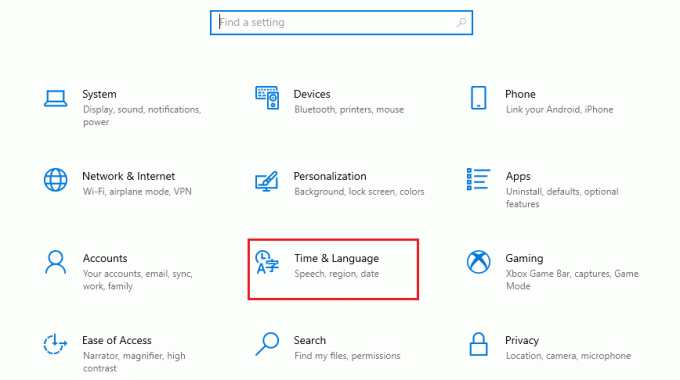
3. Klik in het linkerdeelvenster op Datum Tijd.
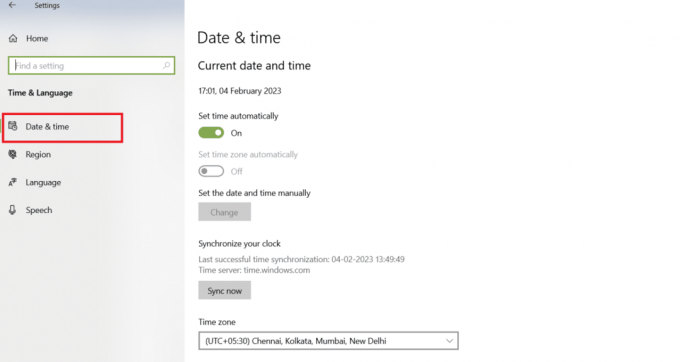
4A. Aanzetten de schakelaar voor de Tijd automatisch instellen keuze.
Opmerking: Het zal de datum en tijd automatisch bijwerken met behulp van real-time informatie van internet.
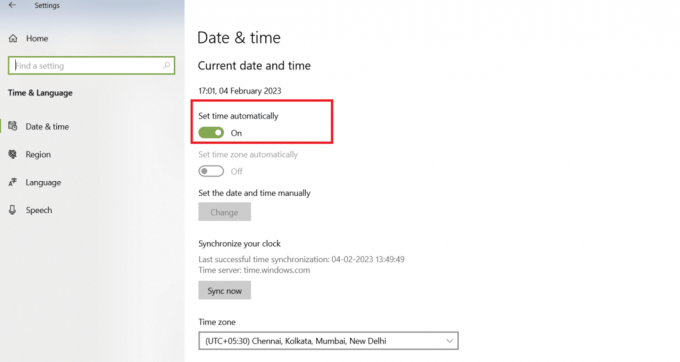
4B. Lukt dat niet, klik dan op Stel de datum en tijd handmatig in en pas indien nodig de datum en tijd aan.

Nadat de datum en tijd zijn gecorrigeerd, is het raadzaam om uw systeem opnieuw op te starten en vervolgens te controleren of de fout is opgelost.
Optie II: op macOS
Volg de onderstaande stappen om de datum en tijd automatisch op uw Mac in te stellen en de Gws_rd SSL-fout op Google op te lossen:
1. Navigeren naar Systeem voorkeuren op je Mac.

2. Klik op de Datum Tijd keuze.
3. Klik daarna op de slot icoon bevindt zich in de linkerbenedenhoek van uw scherm om de machtigingen te ontgrendelen om wijzigingen aan te brengen.
4. Voer vervolgens uw Mac-wachtwoord.
5. Markeer de selectievakje voor de Datum en tijd automatisch instellen en pas de wijzigingen toe.
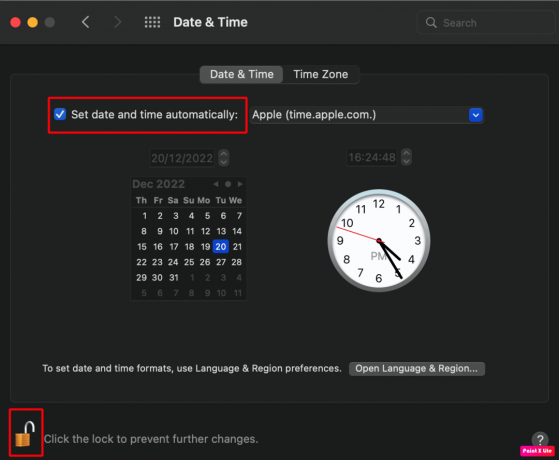
6. Schakel over naar de Tijdzone tabblad en aanzetten de schakelaar voor Tijdzone automatisch instellenmet behulp van uw huidige locatie.

Lees ook: Herstel Firefox SSL_ERROR_NO_CYPHER_OVERLAP in Windows 10
Methode 2: Wis browsercache en cookies
Een van de meest voorkomende oorzaken van gws_rd=ssl-fouten is een beschadigde of verouderde browsercache of cookies. Het wissen van uw browsercache en cookies kan helpen om deze Gws_rd SSL op Google-fout op te lossen.
Volg hiervoor de onderstaande instructies voor verschillende browsers:
Optie I: op Google Chrome
1. Open de Google Chrome browser en klik op de pictogram met drie stippen vanuit de rechterbovenhoek van de browser.
2. Klik op Meer gereedschap en selecteer vervolgens Browsergeschiedenis verwijderen…

3. Markeer de selectievakjes voor de volgende opties:
- Cookies en andere sitegegevens
- Gecachte afbeeldingen en bestanden

4. Klik vervolgens op de Verwijder gegevens snel.
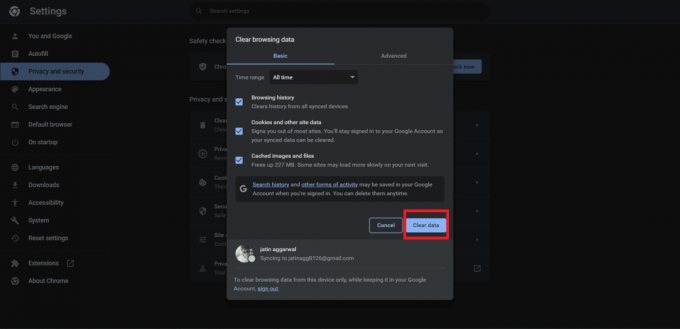
Optie II: op Mozilla Firefox
1. Open de Mozilla Firefox browser en klik op de hamburger icoon vanuit de rechterbovenhoek.
2. Klik nu op Instellingen.

3. Selecteer Privacy en beveiliging uit het linkerdeelvenster.

4. Onder de Cookies en sitegegevens sectie, klik op Verwijder gegevens…
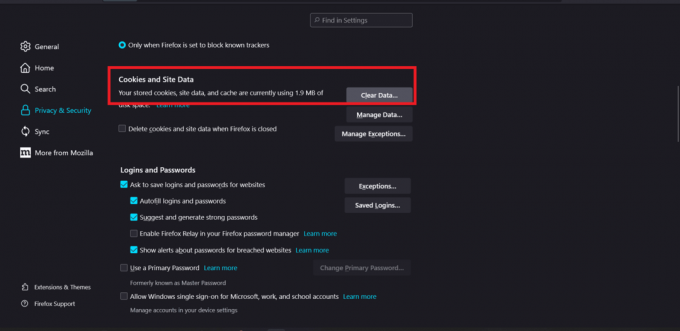
5. Markeer de selectievakjes voor de volgende opties:
- Cookies en sitegegevens
- Webcontent in cache

6. Klik op Duidelijk.

Optie III: op Microsoft Edge
1. Start de Microsoft Rand browser en klik op de pictogram met drie stippen vanuit de rechterbovenhoek.
2. Klik op Instellingen.

3. Selecteer de Privacy, zoeken en services optie in het linkerdeelvenster.

4. Onder de Browsergeschiedenis verwijderen sectie, klik op Kies wat u wilt wissen.

5. Selecteer de selectievakjes voor de volgende opties:
- Cookies en andere sitegegevens
- Gecachte afbeeldingen en bestanden
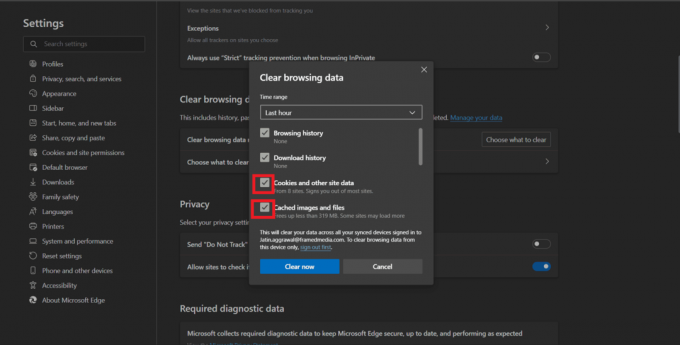
6. Klik ten slotte op Het is nu duidelijk.

Lees ook: Hoe Let's Encrypt SSL toe te voegen aan MaxCDN Custom Domain
Methode 3: Browserextensies uitschakelen
Soms, browserextensies kan uw verbinding met Google verstoren en Gws_rd SSL-fouten op Google veroorzaken. Probeer uw browserextensies tijdelijk uit te schakelen om te zien of dit het geval is. Zo doet u dat:
Optie I: op Google Chrome
1. Klik op de pictogram met drie stippen vanuit de rechterbovenhoek van de Google Chrome browser.
2. Klik op de Meer hulpmiddelen >Extensies keuze.
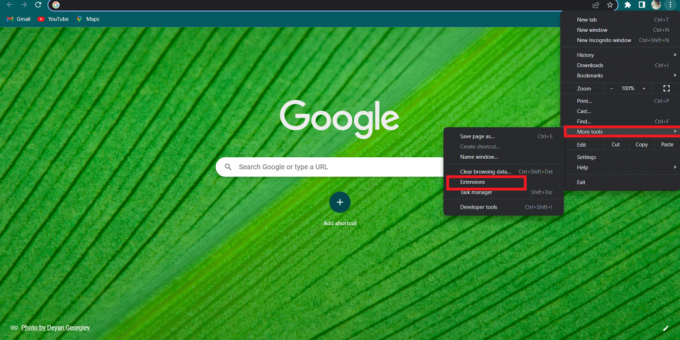
3. Uitschakelen de schakelaar voor de gewenste verlenging om het in die browser uit te schakelen.

Optie II: op Mozilla Firefox
1. Selecteer de hamburger menupictogram van de Mozilla Firefox browser en klik op Add-ons en thema's.
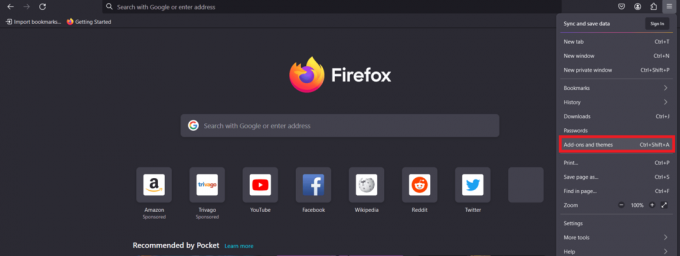
2. Klik op Extensies in het linkerdeelvenster en schakel ze uit gewenste extensies waarvan u vermoedt dat dit het probleem veroorzaakt.
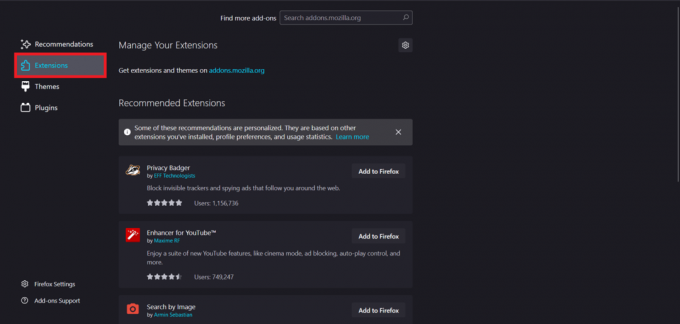
Optie III: op Microsoft Edge
1. Klik op de pictogram met drie stippen > Extensies optie op de Microsoft Rand browser.
2. Uitschakelen de schakelaar naast de gewenste verlenging om het uit te schakelen.

Lees ook: Fix SSL-certificaatfout in Google Chrome [OPGELOST]
Methode 4: Firewall- of antivirussoftware uitschakelen (indien van toepassing)
In sommige gevallen kan uw firewall of antivirussoftware uw verbinding met Google blokkeren en Gws_rd ssl-fouten op Google veroorzaken. Probeer uw firewall of antivirussoftware tijdelijk uit te schakelen om te zien of dit het geval is. Hier is hoe het te doen:
Optie I: Windows Firewall uitschakelen
1. Zoek naar de Controlepaneel via de Windows-zoekbalk.

2. Klik op Systeem en veiligheid.
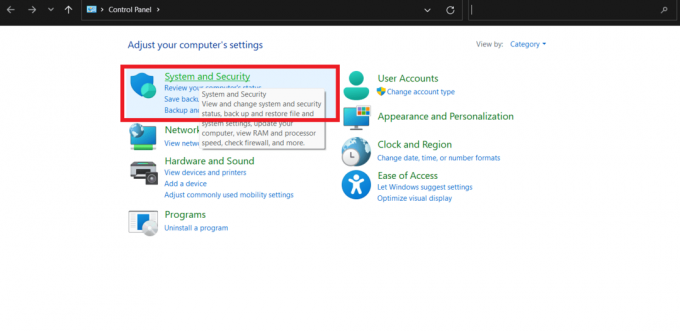
3. Selecteer nu de Windows Defender-firewall keuze.
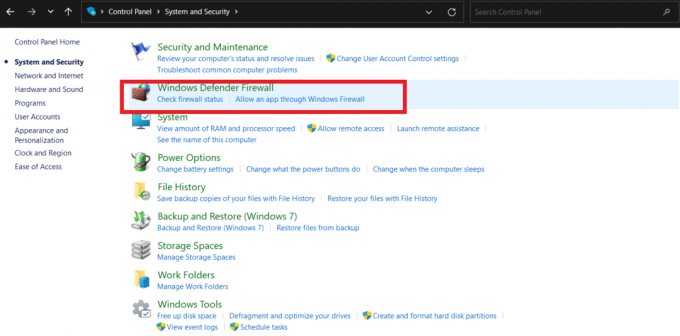
4. Klik op Schakel Windows Defender Firewall in of uit keuze.

5. Selecteer de Schakel Windows Defender Firewall uit keuzerondje van de Privé netwerk instellingen En Openbare netwerkinstellingen sectie.
6. Klik dan op OK om de wijzigingen toe te passen.

Optie II: Antivirussoftware uitschakelen
We raden af om uw antivirusprogramma van derden uit te schakelen of te verwijderen. Maar u kunt proberen de oorzaak van het probleem te achterhalen door dit te doen. Lees en volg onze gids op Antivirus tijdelijk uitschakelen op Windows 10 daarom.

Lees ook: Herstel fout 107 (net:: ERR_SSL_PROTOCOL_ERROR)
Methode 5: Gebruik een andere browser
Als je alle bovenstaande stappen hebt geprobeerd en nog steeds Gws_rd=ssl-fouten tegenkomt, probeer dan een andere browser. Soms kunnen problemen met uw browser SSL-fouten veroorzaken die moeilijk op te lossen zijn. Overschakelen naar verschillende webbrowsers kan u helpen bepalen of het probleem bij uw browser ligt of bij uw verbinding met Google.
Nu heb je het misschien geleerd wat is Gws_rd SSL op Google en hoe het uw gevoelige informatie helpt beschermen en uw browse-ervaring verbetert. Laat opmerkingen achter met uw suggesties, en samen kunnen we meer informatieve en boeiende gidsen maken.
Pete is een senior stafschrijver bij TechCult. Pete houdt van alles wat met technologie te maken heeft en is ook een fervent doe-het-zelver in hart en nieren. Hij heeft tien jaar ervaring met het schrijven van how-to's, functies en technologiegidsen op internet.



